


日常在使用Win10图片查看器查看图片时,遇到“内存不足,无法显示此图片”的提示可能会让人感到困惑。这个问题通常与系统资源的使用情况有关,本文将为你带来Win10图片查看器无法显示图片,提示内存不足的解决方法,帮助您轻松恢复图片浏览的愉快体验。
具体方法如下:
1、首先我们可以打开图片时,图片查看器就会出现内存不足的提示。
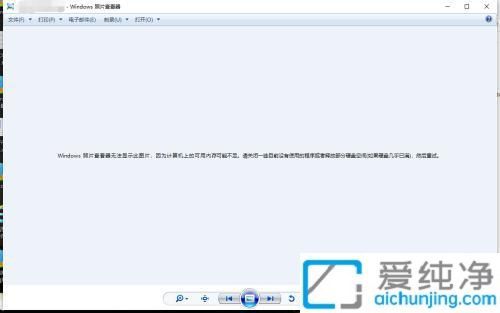
2、我们可以选择不直接打开,鼠标右键点击图片,在弹出的菜单中选择【打开方式】选项。
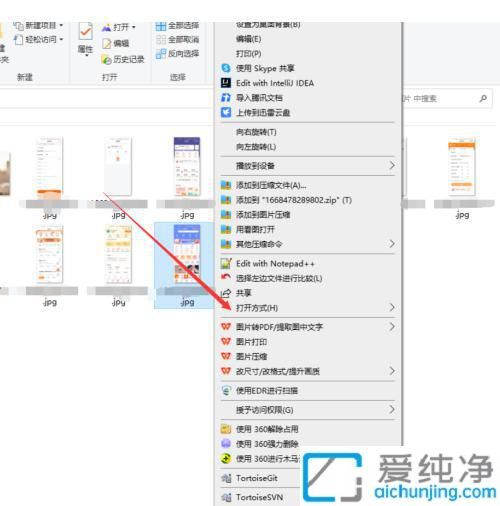
3、在弹出的【打开方式】窗口中,选择【其他应用】选项。
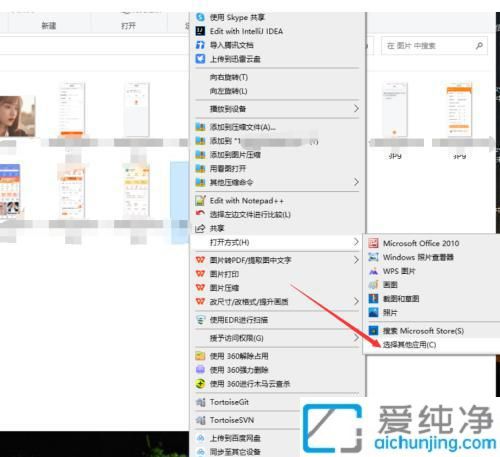
4、在弹出的如何打开这个文件窗口中,勾选【照片】应用,并选中“始终使用此应用打开 JPG 文件”。
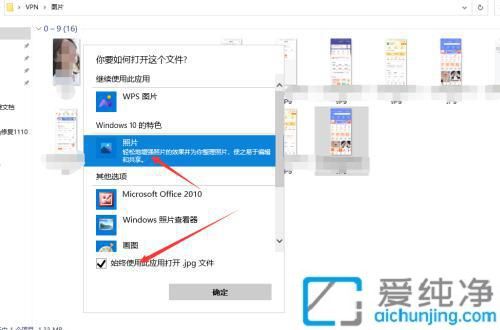
5、最后,双击图片即可顺利打开。
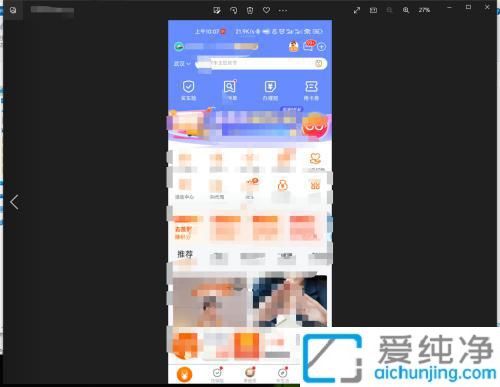
通过本文的方法,相信你已经解决Win10图片查看器无法显示图片的情况了,从简单的重启查看器到清理系统缓存、优化内存使用,这些步骤都能有效缓解系统资源紧张的情况。
| 留言与评论(共有 条评论) |